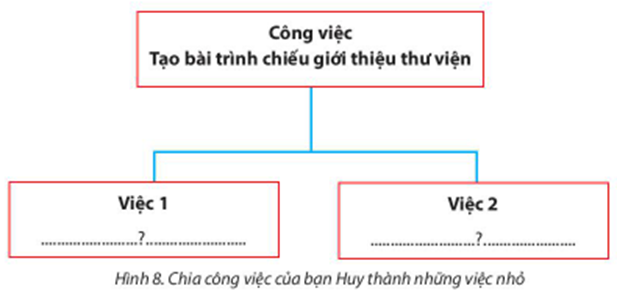Thực hiện tạo bài trình chiếu giới thiệu các máy tính thông dụng theo hướng dẫn sau:
1. Xem lại mục 1 bài 3 trong sách giáo khoa, trao đổi với bạn để lên ý tưởng trình bày bài trình chiếu.
2. Khởi động phần mềm trình chiếu và thực hiện bài trình chiếu (xem ví dụ minh họa Hình 9)
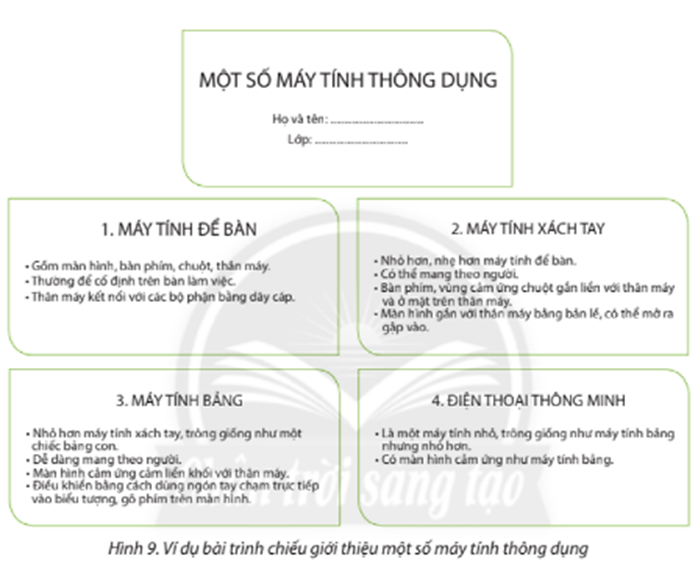
Thực hiện tạo bài trình chiếu giới thiệu các máy tính thông dụng theo hướng dẫn sau:
1. Xem lại mục 1 bài 3 trong sách giáo khoa, trao đổi với bạn để lên ý tưởng trình bày bài trình chiếu.
2. Khởi động phần mềm trình chiếu và thực hiện bài trình chiếu (xem ví dụ minh họa Hình 9)
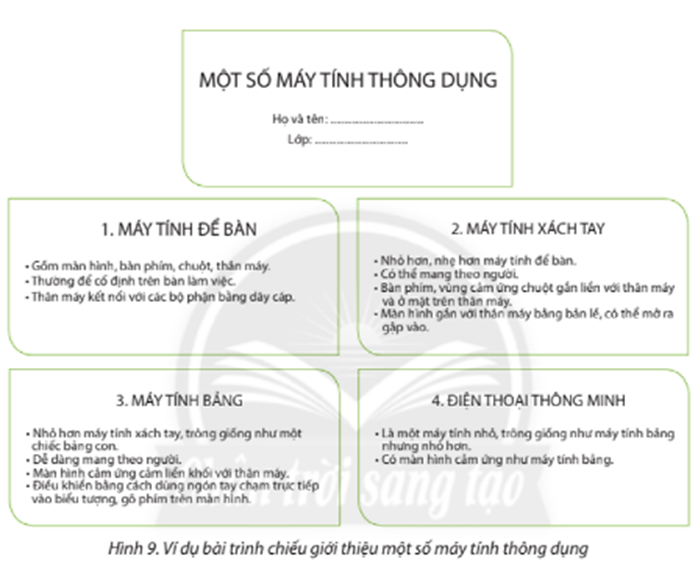
Quảng cáo
Trả lời:
Trả lời:
1. Ý tưởng trình bày bài trình chiếu
Gợi ý:

2. Tạo bài trình chiếu:
Các em tham khảo hướng dẫn dưới.
Bước 1: Nháy đúp vào biểu tượng trên màn hình nền để khởi động phần mềm trình chiếu.
Bước 2: Nhập tên bài trình chiếu.
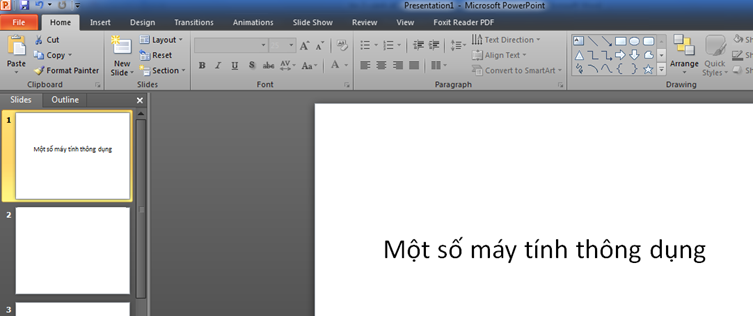

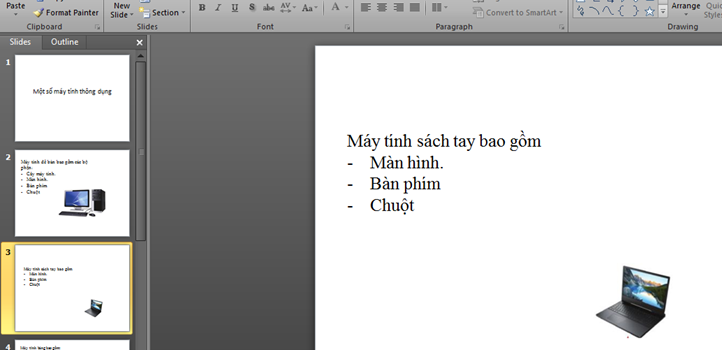
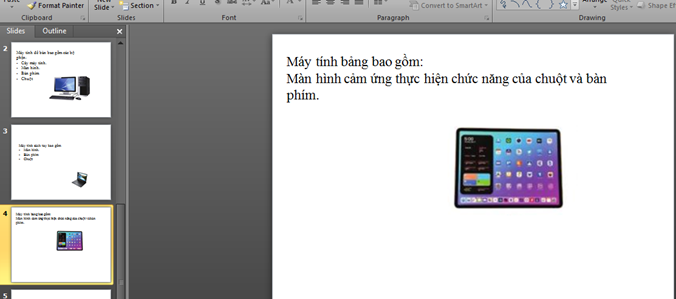
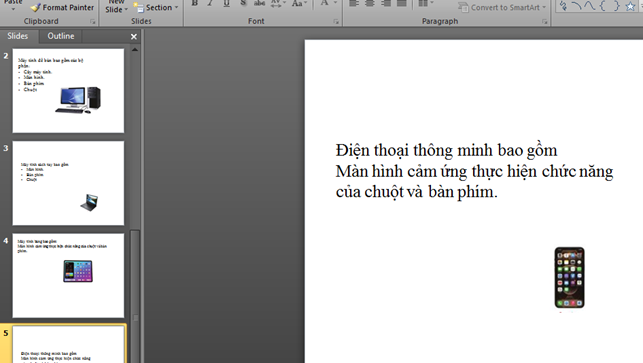
Bước 6: Trình chiếu toàn màn hình
Nháy nút để trình chiếu toàn màn hình
Bước 7: Lưu bài trình chiếu: Trong bảng chọn File chọn lệnh Save, cửa sổ Save hiện ra, chọn thư mục lưu tệp, gõ tên tệp sau đó nhấn Save.Hot: 1000+ Đề thi cuối kì 1 file word cấu trúc mới 2025 Toán, Văn, Anh... lớp 1-12 (chỉ từ 60k). Tải ngay
CÂU HỎI HOT CÙNG CHỦ ĐỀ
Lời giải
Trả lời:
Công việc: tạo bài trình chiếu về cách khởi động, tắt máy tính.
Việc 1: Tìm hiểu cách khởi động, tắt máy tính.
Việc 2: Tạo bài trình chiếu trên máy tính.
Lời giải
Trả lời:
Các em tham khảo bài hướng dẫn bên dưới.
Bước 1: Nháy đúp vào biểu tượng trên màn hình nền để khởi động phần mềm trình chiếu.
Bước 2: Nhập tên bài trình chiếu.
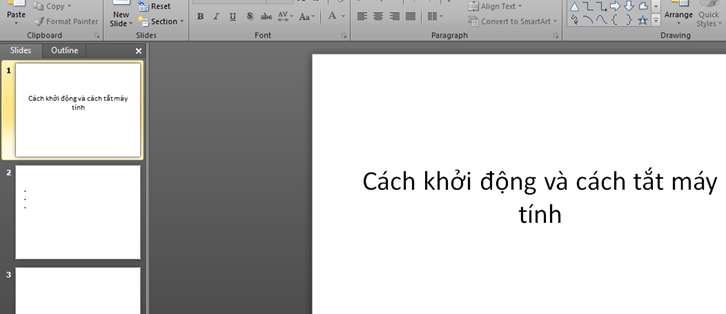
Bước 3: Thêm trang trình chiếuvề cách khởi động máy tính:
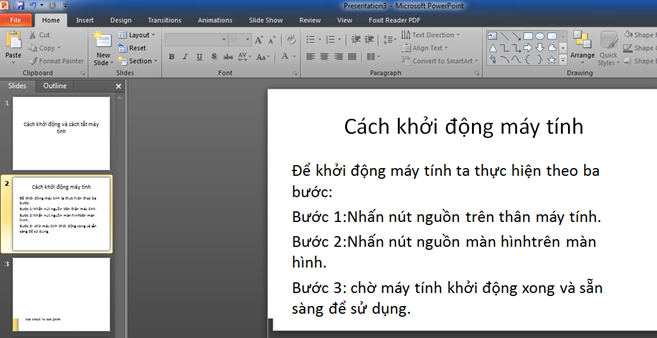
Bước 4: Thêm trang trình chiếu về cách tắt máy tính:
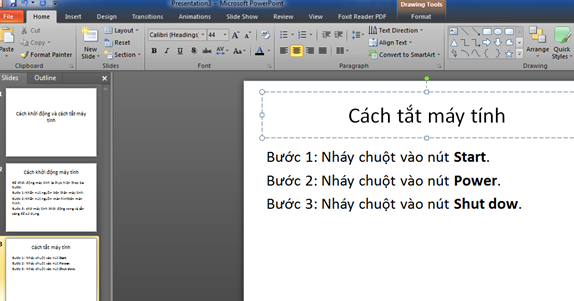
Bước 5: Thêm ảnh vào trang trình chiếu:
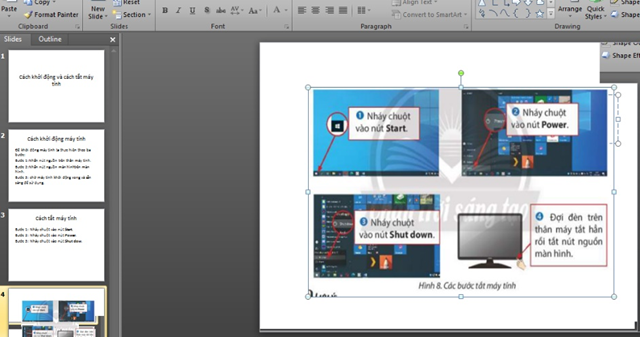
Bước 6: Trình chiếu toàn màn hình
Nháy nút để trình chiếu toàn màn hình
Bước 7: Lưu bài trình chiếu: Trong bảng chọn File chọn lệnh Save, cửa sổ Save hiện ra, chọn thư mục lưu tệp, gõ tên tệp sau đó nhấn Save.
Lời giải
Bạn cần đăng ký gói VIP ( giá chỉ từ 199K ) để làm bài, xem đáp án và lời giải chi tiết không giới hạn.
Lời giải
Bạn cần đăng ký gói VIP ( giá chỉ từ 199K ) để làm bài, xem đáp án và lời giải chi tiết không giới hạn.
Lời giải
Bạn cần đăng ký gói VIP ( giá chỉ từ 199K ) để làm bài, xem đáp án và lời giải chi tiết không giới hạn.
Lời giải
Bạn cần đăng ký gói VIP ( giá chỉ từ 199K ) để làm bài, xem đáp án và lời giải chi tiết không giới hạn.